您的iPad或iPhone天气小部件频道是否显示错误的位置?不幸的是,许多AppleWeather应用程序用户经常遇到这种情况并想知道,“为什么我看不到我当前位置的天气?”我将教您如何自定义您的iPhone天气应用程序设置以及修复它需要知道的所有其他内容!
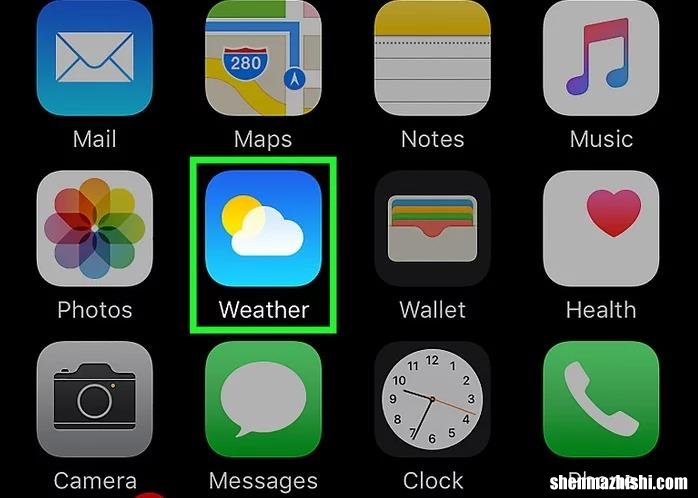
文章插图
1.打开天气应用程序 。这是一个蓝色应用程序,其中包含白云和黄色太阳的图像 。
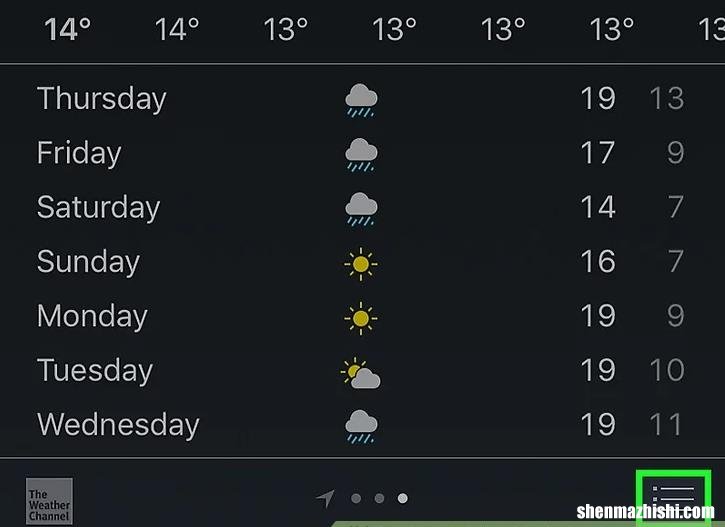
文章插图
2.点击?≡ 。它位于屏幕的右下角 。
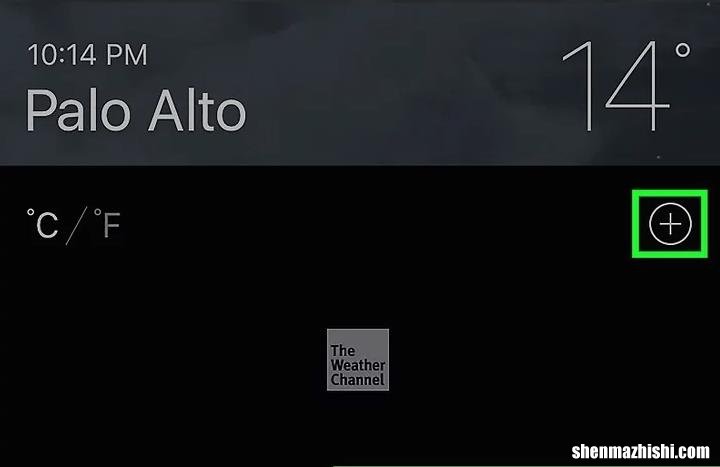
文章插图
3.点击⊕ 。它位于屏幕黑色部分的右上角 。
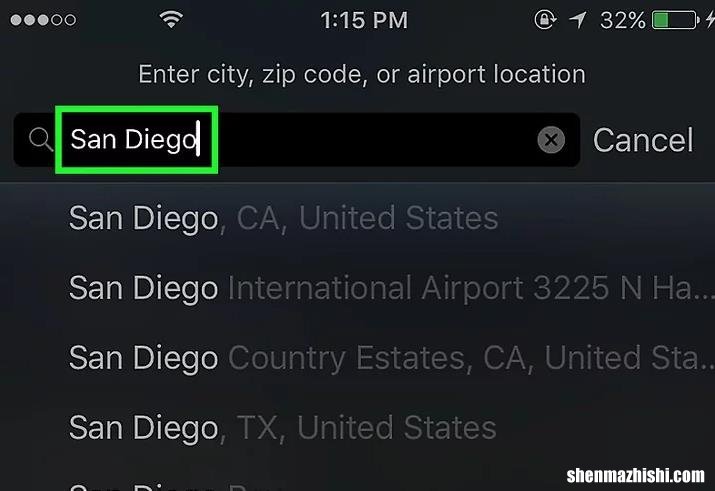
文章插图
4.输入城市名称 。开始在屏幕顶部的搜索字段中输入城市名称、邮政编码或机场位置 。
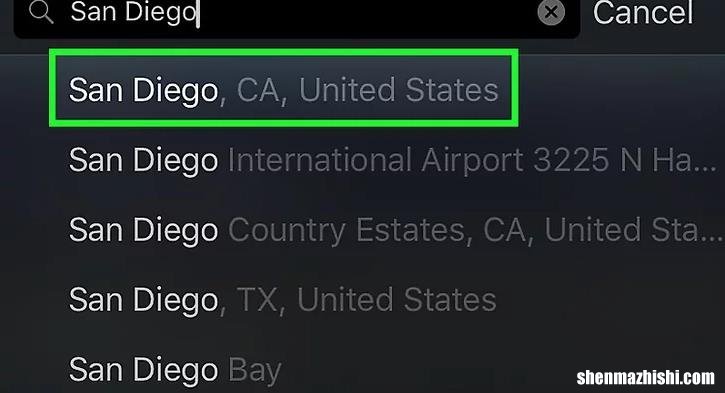
文章插图
5.点击一个城市 。当您看到要选择的城市名称出现在搜索字段下方时,请执行此操作 。
- 在屏幕顶部,您会看到当前位置的天气(这是自动的,无法删除);在此下方,将显示您刚刚选择的城市以及您添加的任何其他位置 。
- 在城市上向左滑动并点击删除以将其从列表中删除 。
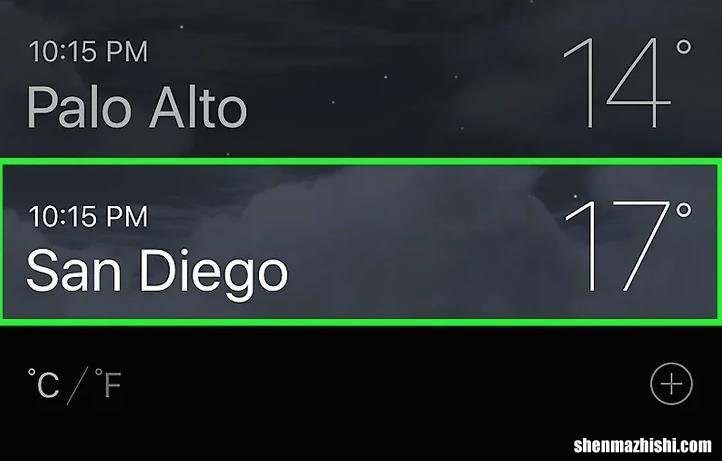
文章插图
6.点击屏幕顶部的城市以将其设为默认值 。这样做会设置打开天气应用程序时首先出现的城市 。
- 在主天气屏幕上向左或向右滑动以查看您当前位置和您添加的其他城市的天气 。
因为每个地级市下面包括好几个县市区,所以这样子显示出来的天气肯定无法满足所有人的要求 。这种情况导致很多人干脆直接下载其它的天气软件来使用 。
不过,如果你对系统自带的天气APP情有独钟,无法自拔(无可救药),而你所在的地方又是个县级市的话,那么恭喜你,下面这个方法可以帮你直接将iPhone的自带天气APP中的地区设置为你所在的县级市 。
- 怎么阻止Safari在Mac上自动播放视频
- Apple Watch设置城市天气 苹果手表怎么改默认城市天气
- 国际旅行? 怎么关闭iPhone上的数据漫游
- 古代教师宿舍叫什么
- 古代拿剑的怎么称呼
- 古代欺君之罪是夷三族吗
- 古代的士兵怎么称呼
- 古代大唐盛世有没有出现勾栏
- 古代的交易所叫什么
